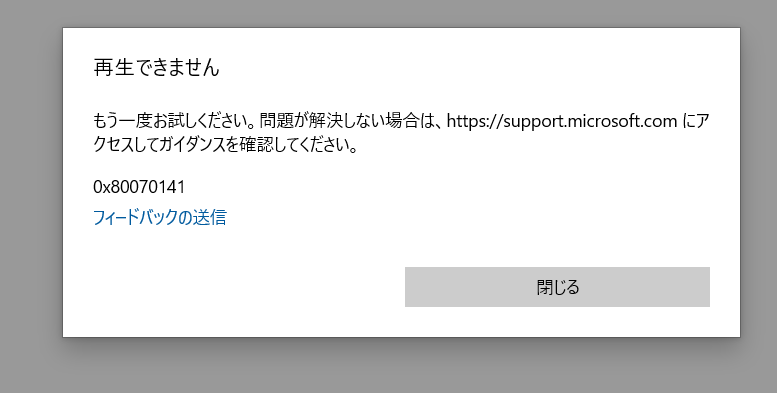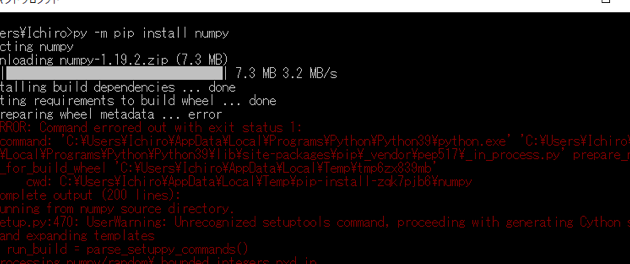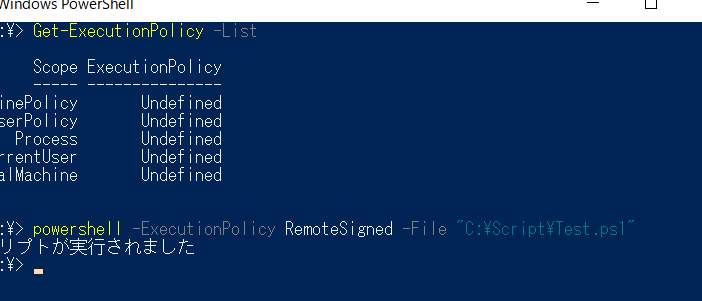Windows Modules Installer Workerが重い原因と解決策
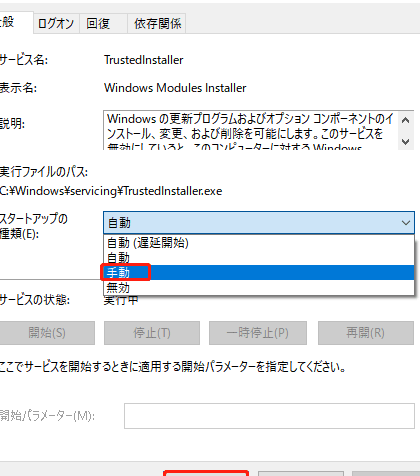
Windows Modules Installer Worker (WMS) は、Windows Update や他の重要なシステム ファイルのインストールと更新を行うプロセスです。しかし、WMS が重い場合、コンピュータのパフォーマンスが低下し、フリーズやクラッシュが発生する可能性があります。この記事では、WMS が重くなる原因とその解決策について詳しく解説します。Windows の動作を最適化し、スムーズなコンピュータ体験を実現するためのヒントをご紹介します。
Windows Modules Installer Worker が重い原因と解決策
Windows Modules Installer Worker の役割と動作
Windows Modules Installer Worker (TrustedInstaller.exe) は、Windows Update やその他のシステム関連の更新プログラムのインストール、削除、および管理を行う重要なプロセスです。このプロセスは、Windows の正常な動作に不可欠で、常にバックグラウンドで実行されています。
Windows Modules Installer Worker が重い原因
Windows Modules Installer Worker が重い理由はいくつかあります。
1. 更新プログラムのインストールまたは削除
Windows Modules Installer Worker は、更新プログラムのインストールや削除の際に最も多くのリソースを消費します。特に、大規模な更新プログラムのインストールや、複数回の更新プログラムのインストールが同時に行われた場合、パフォーマンスが低下することがあります。
【解決】WindowsでMOVファイルが再生できない!2. システムファイルの破損
システムファイルの破損により、Windows Modules Installer Worker が正常に動作できず、負荷がかかることがあります。
3. ウイルスやマルウェア感染
ウイルスやマルウェアがシステムに感染すると、Windows Modules Installer Worker が不正な動作を行い、パフォーマンスが低下する可能性があります。
4. ハードウェアの問題
ハードディスクの空き容量不足や、メモリ不足など、ハードウェアの問題が原因で、Windows Modules Installer Worker が負荷がかかることがあります。
5. その他
上記以外にも、さまざまな原因が考えられます。
Windows PINを解除する方法!サインインをもっと簡単にWindows Modules Installer Worker の重さを解消するための解決策
Windows Modules Installer Worker が重い場合は、以下の解決策を試してみてください。
1. 更新プログラムのインストールの確認
Windows Update で保留中の更新プログラムがないかを確認し、必要があればインストールします。最新の更新プログラムをインストールすることで、システムのパフォーマンスが向上する場合があります。
2. システムファイルのチェック
システムファイルの破損を修復するには、コマンドプロンプトで 「sfc /scannow」 コマンドを実行します。
3. ウイルススキャンの実行
ウイルスやマルウェアがシステムに感染している可能性がある場合は、信頼できるウイルス対策ソフトでスキャンを実行します。
Windowsでpingコマンドを使いこなす!ネットワーク診断4. ハードディスクの空き容量の確保
ハードディスクの空き容量が不足している場合は、不要なファイルやプログラムを削除して、空き容量を増やします。
5. メモリのアップグレード
システムのメモリが不足している場合は、メモリをアップグレードすることを検討します。
Windows Modules Installer Worker の動作確認方法
Windows Modules Installer Worker の動作を確認するには、タスクマネージャーを開き、「プロセス」 タブで 「TrustedInstaller.exe」 を探します。CPU 使用率やメモリ使用率を確認することで、Windows Modules Installer Worker の負荷状況を把握できます。
Windows Modules Installer Worker を停止する方法
Windows Modules Installer Worker はシステムにとって重要なプロセスなので、停止することは推奨されません。ただし、どうしても停止する必要がある場合は、以下の手順に従ってください。
【解決】Windowsでpipコマンドが使えない!原因と対処法1. 「スタート」 メニューを開き、「cmd」 を入力して 「コマンドプロンプト」 を起動します。
2. コマンドプロンプトで 「net stop trustedinstaller」 コマンドを実行します。
Windows Modules Installer Worker を停止すると、Windows Update やその他のシステム関連の更新プログラムが正常に動作しなくなる可能性があります。そのため、停止する場合は、十分に注意してください。
Windows Modules Installer Workerを止める方法は?
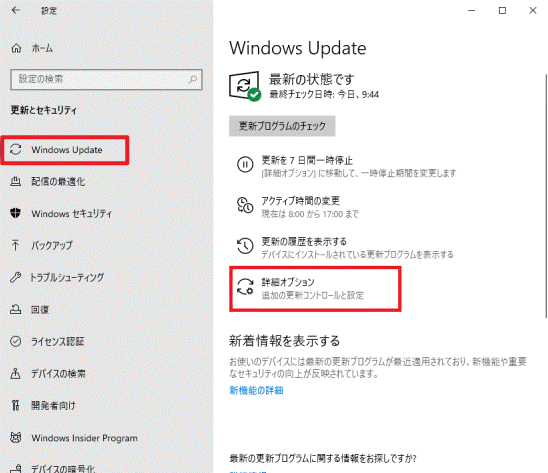
Windows Modules Installer Worker を停止する方法
Windows Modules Installer Worker (TrustedInstaller.exe) は、Windows Update やその他の重要なシステムの更新を管理する重要なプロセスです。このプロセスを停止することはお勧めできません。なぜなら、システムの安定性やセキュリティに悪影響を及ぼす可能性があるからです。
Windows PowerShellを管理者権限で実行する方法Windows Modules Installer Worker の停止によるリスク
Windows Modules Installer Worker を停止すると、次のリスクがあります。
- システムの不安定化:Windows Update やその他の重要なシステムの更新が正しく完了せず、システムが不安定になる可能性があります。
- セキュリティリスク:セキュリティ更新プログラムのインストールが遅延または失敗し、システムが攻撃に脆弱になる可能性があります。
- 機能制限:Windows の一部の機能が正常に動作しなくなる可能性があります。
- データ損失:システムファイルの破損やデータの損失が発生する可能性があります。
- Windows の再インストールが必要になる可能性:システムが深刻な問題を抱え、修復不可能になる可能性があります。
Windows Modules Installer Worker を一時的に停止する方法
緊急時には、タスクマネージャーで Windows Modules Installer Worker を一時的に停止することができます。ただし、この方法は推奨されていません。
- タスクマネージャーを開きます。
- 「プロセス」タブをクリックします。
- 「TrustedInstaller.exe」を見つけます。
- 「TrustedInstaller.exe」を右クリックして、「タスクの終了」を選択します。
Windows Modules Installer Worker の停止を避ける方法
Windows Modules Installer Worker を停止するのではなく、問題を解決するための他の方法を検討する必要があります。
- Windows Update を実行する:最新の更新プログラムをインストールすることで、Windows Modules Installer Worker の問題が解決される可能性があります。
- システムファイルチェッカーを実行する:システムファイルの破損を修復することで、Windows Modules Installer Worker の問題が解決される可能性があります。
- Windows のクリーンブートを実行する:不要なプログラムやサービスを無効にすることで、Windows Modules Installer Worker の問題が解決される可能性があります。
Windows Modules Installer Worker の停止に関する注意点
Windows Modules Installer Worker は、Windows の重要なプロセスです。このプロセスを停止することは、システムの安定性やセキュリティに悪影響を及ぼす可能性があります。問題を解決するために、他の方法を検討することをお勧めします。
Windowsモジュールインストーラーワーカーとは何ですか?
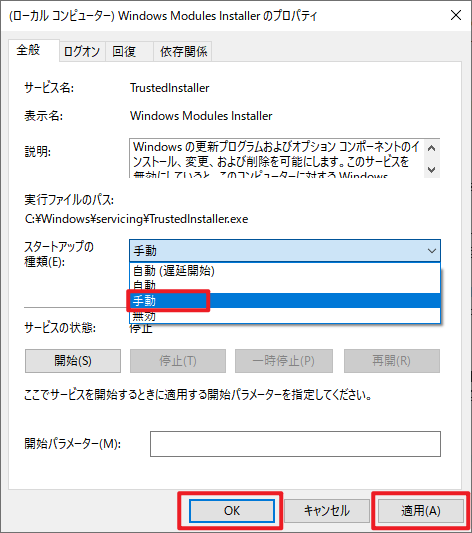
Windows モジュールインストーラーワーカー (Windows Module Installer Worker) は、Windows オペレーティングシステムの重要なコンポーネントであり、Windows Update、Microsoft Store、その他のソースから新しい機能や更新をインストールおよび更新するために使用されます。
Windowsモジュールインストーラーワーカーの役割
Windowsモジュールインストーラーワーカーは、次の役割を果たします。
- Windowsの機能や更新のインストールと更新: Windows Update、Microsoft Store、またはその他のソースから新しい機能や更新をダウンロードしてインストールします。
- モジュールの管理: Windowsのモジュールを管理し、最新の状態に保ちます。
- システムファイルの整合性の維持: システムファイルの整合性をチェックし、破損したファイルを修復します。
- Windowsのセキュリティの強化: Windowsのセキュリティを強化するために必要な更新をインストールします。
Windowsモジュールインストーラーワーカーが動作しているかどうかを確認する方法
Windowsモジュールインストーラーワーカーが動作しているかどうかを確認するには、次の手順を実行します。
- タスクマネージャーを開きます。
- 「プロセス」タブをクリックします。
- 「モジュールインストーラーワーカー」というプロセスを探します。
Windowsモジュールインストーラーワーカーに関する問題のトラブルシューティング
Windowsモジュールインストーラーワーカーに関する問題が発生した場合、次のトラブルシューティング手順を試すことができます。
- Windows Updateのトラブルシューティングツールを実行する: Windows Updateのトラブルシューティングツールを実行して、一般的な問題を解決します。
- Windowsモジュールインストーラーワーカーのサービスを再起動する: Windowsモジュールインストーラーワーカーのサービスを再起動して、問題を解決します。
- システムファイルチェッカー (SFC) を実行する: SFCを実行して、システムファイルの破損を修復します。
- DISMツールを実行する: DISMツールを実行して、Windowsイメージを修復します。
Windowsモジュールインストーラーワーカーの重要性
Windowsモジュールインストーラーワーカーは、Windowsの安定性とセキュリティを維持するために不可欠なコンポーネントです。このコンポーネントが正しく機能していることを確認することが重要です。
Windows Modules Installerとは何ですか?
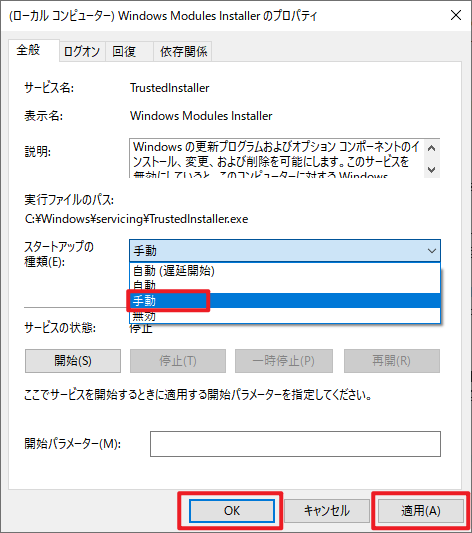
Windows Modules Installer (Windowsモジュールインストーラ) は、Windowsオペレーティングシステムの重要なコンポーネントであり、Windowsの機能やアップデートをインストール、更新、削除する役割を担っています。
Windows Modules Installerの主な機能
Windows Modules Installerは、次の機能を実行します。
- Windowsの機能やアップデートをインストールする: Windowsの機能やアップデートをインストールするには、Windows Modules Installerが使用されます。
- Windowsの機能やアップデートを更新する: Windowsの機能やアップデートを最新の状態に保つために、Windows Modules Installerは定期的に更新プログラムを適用します。
- Windowsの機能やアップデートを削除する: 不要になったWindowsの機能やアップデートを削除するために、Windows Modules Installerが使用されます。
- Windowsの構成を変更する: Windows Modules Installerは、Windowsの構成を変更するために必要なファイルやレジストリキーを変更します。
- Windowsのセキュリティを強化する: Windows Modules Installerは、Windowsのセキュリティを強化するために、必要なセキュリティパッチを適用します。
Windows Modules Installerが動作しない場合の対処法
Windows Modules Installerが正常に動作しない場合は、次の対処法を試すことができます。
- Windowsの更新プログラムをインストールする: 最新のWindowsの更新プログラムをインストールすることで、Windows Modules Installerの問題が解決される場合があります。
- システムファイルチェッカーを実行する: システムファイルチェッカーは、Windowsのシステムファイルをスキャンして破損したファイルを修復するツールです。
- Windowsの修復インストールを実行する: Windowsの修復インストールを実行すると、Windowsのシステムファイルを再インストールすることができます。
- Windowsをクリーンインストールする: Windowsをクリーンインストールすると、Windowsのすべてのファイルを削除して再インストールすることができます。これは、Windows Modules Installerの問題が他の問題によって引き起こされている可能性がある場合に効果的な方法です。
Windows Modules Installerのエラーメッセージの対処法
Windows Modules Installerでエラーが発生した場合、エラーメッセージが表示されます。エラーメッセージの内容によって、対処法が異なります。
- エラーコードを確認する: エラーメッセージに表示されているエラーコードを調べて、そのエラーコードに対応する対処法を確認します。
- Windowsの更新プログラムをインストールする: エラーメッセージに表示されているエラーコードに対応する更新プログラムがリリースされている場合があります。
- システムファイルチェッカーを実行する: システムファイルチェッカーを実行すると、Windowsのシステムファイルをスキャンして破損したファイルを修復することができます。
- Windowsの修復インストールを実行する: Windowsの修復インストールを実行すると、Windowsのシステムファイルを再インストールすることができます。
Windows Modules Installerの重要性
Windows Modules Installerは、Windowsオペレーティングシステムの重要なコンポーネントであり、Windowsの正常な動作に不可欠な役割を担っています。Windows Modules Installerが正常に動作しないと、Windowsの機能やアップデートをインストール、更新、削除することができません。そのため、Windows Modules Installerは、常に正常な状態に保つことが重要です。
よくある質問
Windows Modules Installer Worker が重い原因は何ですか?
Windows Modules Installer Worker(以下、WMS)は、Windows Update や Windows の機能のインストール、アンインストールを行うための重要なサービスです。このサービスが重い場合、PC の動作が遅くなることがあります。WMS が重くなる原因には、次のものがあります。
Windows Update のダウンロードやインストールが途中で止まっている。
破損したシステムファイル がある。
マルウェア に感染している。
ハードディスクの容量不足。
メモリ不足。
古いドライバ がインストールされている。
バックグラウンドで動作する不要なプログラム がある。
これらの原因以外にも、WMS が重くなる原因は考えられます。
Windows Modules Installer Worker が重い場合、どのように解決できますか?
WMS が重い場合、以下の解決策を試してみてください。
Windows Update を実行する。最新の更新プログラムをインストールすることで、WMS の動作が改善されることがあります。
システムファイルチェッカーを実行する。システムファイルチェッカーは、破損したシステムファイルを修復するツールです。
マルウェア対策ソフトでスキャンする。マルウェアに感染している場合は、マルウェア対策ソフトでスキャンし、駆除してください。
ハードディスクの空き容量を増やす。ハードディスクの空き容量が不足している場合は、不要なファイルを削除したり、外部ストレージにデータを移動したりしてください。
メモリを増やす。メモリ不足の場合は、メモリを増設してください。
ドライバを更新する。古いドライバがインストールされている場合は、最新版に更新してください。
バックグラウンドで動作する不要なプログラムを停止する。不要なプログラムは、タスクマネージャで停止してください。
これらの解決策を試しても WMS が重い場合は、マイクロソフトのサポートに問い合わせることをお勧めします。
Windows Modules Installer Worker の CPU 使用率が高い場合、どうすればいいですか?
WMS の CPU 使用率が高い場合は、上記の方法に加えて、以下の方法を試してみてください。
Windows Update の一時停止。Windows Update を一時停止すると、WMS の CPU 使用率が下がる可能性があります。
グループポリシーの変更。グループポリシーを変更することで、WMS の動作を調整できます。
レジストリの編集。レジストリを編集することで、WMS の動作を調整できます。
これらの方法を試す前に、必ずバックアップを作成してください。レジストリを編集する際は、十分に注意してください。誤って編集すると、Windows が起動しなくなる場合があります。
Windows Modules Installer Worker の動作を改善するには、他にどのような方法がありますか?
WMS の動作を改善するために、以下の方法も試してみてください。
Windows のクリーンインストール。Windows のクリーンインストールを行うと、システムが初期状態に戻り、WMS の動作が改善されることがあります。
Windows の最適化。Windows の最適化ツールを使用することで、システムのパフォーマンスが向上し、WMS の動作も改善されることがあります。
PC のハードウェアのアップグレード。PC のハードウェアをアップグレードすると、WMS の動作が改善されることがあります。
これらの方法を試す前に、必ずバックアップを作成してください。Windows のクリーンインストールを行う場合は、すべてのデータが消去されることに注意してください。